Je pourrais passer des journées entières sur Les Sims 4. Le seul hic, c’est que l’esthétique de base proposée par Electronic Arts, avec ses objets souvent un peu criards, a tendance à casser l’immersion. Pour un jeu plus cohérent et personnel, je me suis donc tournée vers les mods, et plus particulièrement les overrides, qui sont devenus essentiels à mon expérience.
Plutôt que d’ajouter du nouveau contenu, ce type de mod vient remplacer un élément existant du jeu, comme une coiffure ou un objet, par une version plus soignée. L’avantage ? Pas besoin de programme compliqué, il suffit de glisser le fichier dans le dossier Mods. C’est une solution parfaite pour améliorer le jeu sans le surcharger et obtenir un rendu qui colle enfin à votre style. Attention tout de même : vous ne pouvez utiliser qu’un seul override par item, sinon, bonjour les bugs !
Avant de continuer cet article, je vous partage cette vidéo d’une créatrice que j’apprécie particulièrement !
Un mod override, c’est quoi au juste ?
Pour faire simple, imaginez que votre jeu est une pièce. Le Contenu Personnalisé (CC) classique, c’est comme ajouter un tableau au mur : vous intégrez un élément totalement nouveau. Un mod override, lui, c’est comme repeindre ce même mur d’une autre couleur. Il ne rajoute rien, il remplace un élément qui existe déjà. Ces mods ne créent donc pas de nouveaux objets, mais modifient des fichiers existants comme les textures ou les animations pour améliorer le jeu.
Concrètement, un override va « écraser » un fichier précis du jeu avec une version améliorée. C’est parfait pour corriger un détail qui nous agace ou pour rendre l’expérience plus crédible. Par exemple, si les yeux de base manquent de vie, un override les remplacera par une version plus détaillée. L’avantage, c’est que ces fichiers s’installent comme n’importe quel autre mod, sans prise de tête.
Les fameux overrides des Sims 4 sont donc géniaux pour obtenir un jeu plus harmonieux sans ajouter des tonnes de nouveautés. Ils permettent d’affiner son expérience en modifiant juste ce qu’il faut.

Pourquoi les overrides sont essentiels pour un jeu plus immersif
Honnêtement, je ne peux plus imaginer jouer sans overrides. Ces mods sont devenus indispensables pour une raison simple : la cohérence visuelle et logique du jeu. On a tous déjà tiqué sur un objet du jeu de base dont la texture ou la couleur jure complètement avec le reste. C’est là que les overrides entrent en scène. Il ne s’agit pas d’ajouter, mais de corriger. L’objectif est d’obtenir une esthétique plus naturelle et un monde où chaque élément semble à sa place. C’est une forme de personnalisation subtile mais incroyablement efficace.
Mais l’intérêt ne s’arrête pas au visuel. L’impact sur la partie est tout aussi important. Certains objets ont des fonctionnalités étranges ou des animations qui manquent de naturel. Les overrides peuvent aussi corriger ça, rendant les interactions plus logiques et le déroulement plus fluide. C’est une catégorie de mods qui polit l’expérience en profondeur. Chaque détail compte pour créer une simulation vraiment immersive. Fini les petites frustrations qui nous sortent de l’histoire !
Pour une esthétique plus cohérente et moins « plastique »
Ce qui me chiffonnait un peu au début, c’était l’aspect visuel un peu trop lisse, presque « plastique » du jeu. Heureusement, pour moderniser l’ensemble, certains mods changent la donne. Je parle des overrides qui viennent simplement remplacer les textures d’origine. C’est flagrant dans le menu Créer un Sim (CAS) : adieu la peau de poupée, bonjour les textures plus fines et détaillées. Et ça ne s’arrête pas aux personnages ! Il existe des mods pour tout : des cheveux moins brillants, une nourriture qui a l’air vraiment appétissante, et des plantes moins génériques. Ces petits ajouts, mis bout à bout, transforment complètement l’esthétique du jeu pour un monde plus crédible.
Pour un comportement plus logique et moins frustrant
Certains mods ne sont pas là pour l’apparence, mais pour corriger la logique du jeu. Leur but ? Rendre l’expérience plus cohérente et moins frustrante. Par exemple, avez-vous déjà pesté contre la lenteur des animations pour manger ou faire le ménage ? Certains mods les accélèrent ! Ce type de contenu personnalisé est essentiel pour un jeu plus fluide.
D’autres s’attaquent à des comportements illogiques, surtout avec les bébés et les nourrissons. Grâce à ces mods, un parent ne posera plus son enfant par terre pour aller préparer un biberon à l’autre bout de la maison. Ces petites corrections, qui peuvent aussi toucher les interfaces ou des bugs mineurs, rendent le tout beaucoup plus agréable. En bref, ces mods apportent une touche de bon sens qui rend le jeu bien moins répétitif.
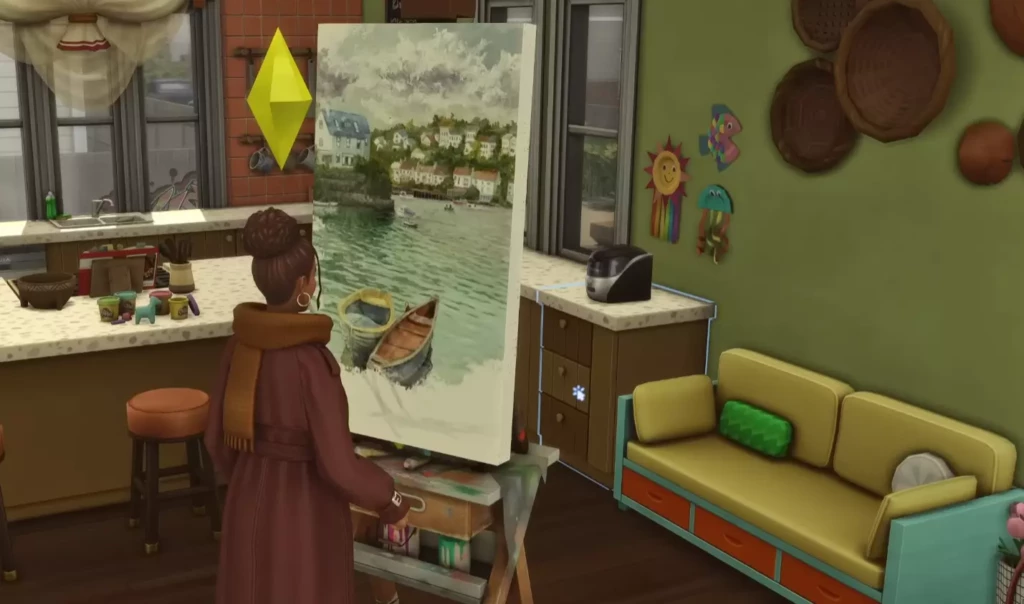
Comment installer et gérer vos mods overrides sans prise de tête
Le mot « mods » vous fait un peu peur ? Rassurez-vous, on est très loin des lignes de code complexes ! Je vous promets que le processus est bien plus simple qu’il n’y paraît. En fait, si vous savez copier-coller un fichier, vous avez déjà fait 90 % du travail. Laissez-moi vous guider pour enrichir votre jeu sans aucun stress.
Les mods sont du contenu personnalisé créé par d’autres joueurs passionnés. Ils permettent d’ajouter presque tout ce que vous voulez : de nouvelles coiffures, des meubles, ou même de modifier en profondeur le jeu pour le rendre plus authentique. C’est une façon géniale de renouveler l’intérêt du jeu. Le secret, c’est de bien comprendre où et comment placer les fichiers que vous téléchargez. Une fois que vous aurez compris la logique, tout deviendra un jeu d’enfant.
Étape 1 : Trouver des créateurs de confiance
Avant de se lancer, la première mission est de trouver les perles rares : les bons créateurs ! Pour ça, je traîne souvent sur des plateformes fiables comme CurseForge, ModTheSims, Patreon et Tumblr. C’est super important de télécharger des mods depuis des sources sûres pour éviter les mauvaises surprises. Certains créateurs sont de vraies stars, comme Ravasheen ou HarrieCC, parfaits si vous cherchez un style de jeu plus réaliste. En suivant ces créateurs, vous êtes sûr d’installer du contenu de qualité et d’éviter les fichiers corrompus.
Étape 2 : Le processus d’installation en détail
Allez, on passe à la pratique ! Pour installer votre contenu personnalisé, c’est un jeu d’enfant. Suivez simplement ces étapes. C’est parti !
- Activez les mods dans le jeu : avant toute chose, lancez Les Sims 4, allez dans les options du jeu, puis dans l’onglet « Autres » et cochez la case « Activer le contenu personnalisé et les mods ».
- Téléchargez vos fichiers : trouvez et téléchargez les mods qui vous plaisent. Ils se présentent souvent sous la forme d’un fichier .package.
- Décompressez si nécessaire : si le fichier est une archive (.zip, .rar), vous devrez l’extraire. Des logiciels gratuits comme WinRAR ou 7-Zip feront parfaitement l’affaire.
- Placez-les dans le bon dossier : copiez-collez vos fichiers .package dans le dossier suivant : Documents\Electronic Arts\Les Sims 4\Mods.
- Lancez le jeu et profitez : c’est tout ! Redémarrez votre jeu et votre nouveau contenu sera disponible.
Étape 3 : Organiser son dossier pour éviter les conflits
Pour garder une installation saine, l’organisation de votre dossier Mods est la clé. Je vous conseille de créer des sous-dossiers thématiques, comme « [Overrides] > [CAS] » ou « [Construction] », pour retrouver facilement les fichiers si un mod pose problème. C’est crucial pour les overrides. La règle d’or est simple : un seul mod de surcharge par élément de jeu. Si deux mods tentent de modifier la même chose, c’est le conflit assuré. Une bonne gestion garantit la stabilité du jeu.
Ma sélection personnelle d’overrides pour 2025
J’adore Les Sims 4, mais ce que j’aime par-dessus tout, c’est le personnaliser. Avec le temps, j’ai accumulé une sacrée collection de contenu qui transforme complètement le jeu. Parmi tous ces ajouts, les overrides sont mes préférés. Leur but est simple : ils remplacent des éléments du jeu de base pour un rendu beaucoup plus soigné. Ils améliorent vraiment l’expérience au quotidien sans l’alourdir. J’ai donc réuni pour vous quelques-uns de mes favoris, ceux que j’installe systématiquement après chaque mise à jour. Ils touchent à tout, du CAS à la nourriture, pour un jeu plus fluide et un visuel plus authentique.
| Type d’override | Créateur(s) suggéré(s) | Ce que ça change |
| Peau par défaut | Ex: lunanelfe, oshin | Remplace les textures de peau de base par des versions plus détaillées et réalistes. |
| Nourriture | Ex: Insimnia, Ravasheen | Les plats cuisinés par les Sims ont l’air plus appétissants et moins génériques. |
| Éclairage intérieur | Ex: oshin | Modifie les lumières du jeu pour une ambiance plus douce, naturelle et moins agressive. |
| Téléphone | Ex: SimsiPhone 2 | Remplace l’interface du téléphone du jeu par une version plus moderne et fonctionnelle. |
| Animations de repas | Ex: Ravasheen | Accélère la vitesse à laquelle les Sims mangent, pour une partie plus dynamique. |
Que faire quand un mod override cause des problèmes ?
Pas de panique si votre jeu se met à bugger après une mise à jour ! Un conflit avec un mod de type override est assez facile à repérer. Le symptôme classique : un objet devient invisible ou inutilisable, ce qui peut vite gâcher la partie. Une vérification manuelle de votre contenu personnalisé s’impose alors.
Parfois, le problème est plus complexe. Prenons la luminosité : des mods d’éclairage peuvent rendre l’ambiance plus réaliste, mais les overrides ne règlent pas tout. Ils sont par exemple impuissants face aux incompatibilités avec certains logiciels externes ou des périphériques. Pensez donc toujours à vérifier la compatibilité de vos mods pour préserver la fluidité de votre jeu.

Modder les Sims 4 : bonne ou mauvaise idée ?
Pour moi, la personnalisation via les mods, c’est vraiment ce qui fait la richesse des Sims 4. C’est le meilleur moyen de retoucher son jeu sans forcément installer une tonne de contenu. Que vous cherchiez une expérience plus authentique ou juste quelques ajustements, n’hésitez pas à tester différents mods. Le plus important, c’est de façonner une expérience qui vous ressemble, grâce au travail incroyable des créateurs. C’est une facette passionnante de l’univers du gaming qui permet de s’approprier son jeu.
Questions fréquentes sur les overrides Sims 4
Qu’est-ce qu’un mod override dans Les Sims 4 et en quoi est-il différent d’un Contenu Personnalisé (CC) classique ?
Pour faire simple, un mod override remplace un élément déjà présent dans le jeu, comme une texture de peau ou une animation. À l’inverse, un CC classique ajoute du neuf. Les overrides modifient donc le jeu pour un rendu plus réaliste, tandis que les CC l’enrichissent. Ce sont deux types de mods qui se complètent parfaitement pour transformer votre expérience.
Comment installer correctement un mod override pour Les Sims 4 ?
L’installation est identique à celle des autres mods. Il suffit de télécharger les fichiers, de les décompresser si besoin, et de les placer dans votre dossier Mods (Documents > Electronic Arts > Les Sims 4). Pensez bien à activer les mods et le contenu personnalisé dans les options du jeu avant de lancer la partie. C’est tout !
Où trouver des créateurs fiables et réputés pour télécharger des overrides de qualité ?
Pour des overrides de qualité, je vous conseille de vous tourner vers des plateformes reconnues comme The Sims Resource ou ModTheSims. De nombreux créateurs talentueux partagent aussi leur travail sur Patreon. N’hésitez pas à lire les commentaires des autres joueurs pour vous assurer de la fiabilité des mods. C’est la meilleure méthode pour trouver des pépites.
Comment identifier et gérer un mod override qui cause des bugs dans mon jeu ?
Si votre jeu bugue, la méthode du 50/50 est votre meilleure alliée. Retirez la moitié de vos mods du dossier et lancez le jeu. Si le problème persiste, le coupable est dans l’autre moitié. Répétez l’opération jusqu’à trouver le fichier fautif. Cette technique manuelle est la plus efficace pour retrouver un jeu stable.
